Publicitate
Sony tocmai a lansat o actualizare pentru PlayStation 4, care extinde funcția Redare de la distanță a consolei dincolo de dispozitive precum PS Vita și pe computerul Mac sau Windows. Este ușor de configurat și cu condiția să aveți o conexiune la Internet suficient de bună, puteți juca jocuri chiar și atunci când sunteți departe de casă.
Actualizarea deschide o lume cu totul nouă de posibilități pentru cei care partajează la un televizor sau doresc să joace jocuri din mers, dar există câteva lucruri de care trebuie să țineți cont atunci când utilizați funcția. Iată ce trebuie să știți.
Configurarea redării la distanță
Înainte de a începe să utilizați Mac-ul sau computerul ca afișaj de la distanță, va trebui să configurați PS4 și computer pentru a utiliza funcția. Din fericire, procesul este destul de simplu.
Ce ai nevoie
- A Consola PlayStation 4, rulând versiunea firmware 3.50 (mergeți la Setări> Actualizare software sistem dacă consola nu vă solicită automat)
- A PC alergare Windows 8.1 sau 10, un Intel Core i5 la 2.67GHz sau mai repede, 2GB RAM și un port USB de rezervă; SAU
- A Mac alergare OS X Yosemite sau căpitanul, un Intel Core i5 la 2.4GHz sau mai repede, 2GB memorie RAM și un port USB de rezervă.
- Un Dualshock 4 controlor și cablul USB (cel pe care îl utilizați pentru a încărca controlerul este în regulă).
- A cu fir sau Rețea Wi-Fi pentru joc local și o conexiune la Internet 5 megabiti încărcați și descărcați pentru redare online de la distanță.
Instalare și configurare:
- Descărcați și instalați Client PS4 Play Remote de la Sony pentru sistemul dvs. particular.
- Configurați-vă PS4 asigurându-vă că PS4-ul dvs. este desemnat ca PS4 principal Setări> Rețea PlayStation / Gestionare cont> Activați ca dvs. PS4 primar. De asemenea, va trebui să activați redarea de la distanță sub Setări> Redare la distanță (implicit) și este o idee bună să verificați dacă PS4 poate fi activat de la distanță folosind Setări> Setări economie energie> Setați caracteristici disponibile în modul repaus și activând ambele Rămâneți conectat la Internet și Activați Pornirea PS4 din Rețea.
- Rulați aplicația PS4 Remote Play pe Mac sau PC, apoi conectați un controler Dualshock 4 Cum se utilizează controlerul PS4 pe Mac sau PCVrei să-ți folosești controlorul versatil PS4 cu Mac sau PC? Este mai ușor decât crezi! Iată cum se face. Citeste mai mult atunci când vi se solicită și conectați-vă utilizând aceleași acreditări PSN pe care le utilizați în consola.
- Așteptați până când aplicația PS4 Remote Play vă înregistrează sistemul. Dacă acest lucru nu reușește, faceți clic pe Înregistrează-te manual și urmați instrucțiunile (și verificați dacă Redarea de la distanță este activată pe consola).
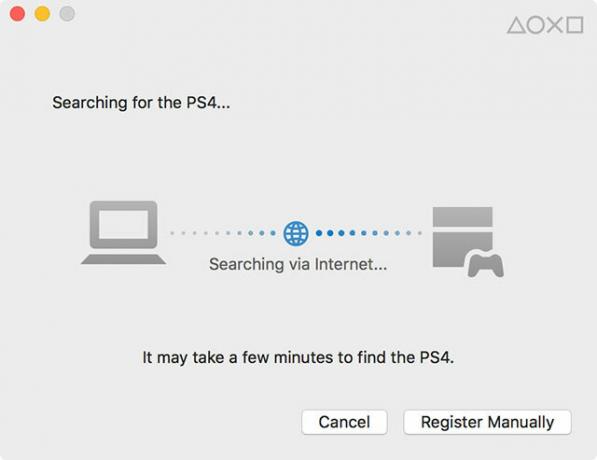
Asta e! Odată conectat, ar trebui să vedeți tabloul dvs. de bord PS4 apărut pe desktopul Mac sau Windows, cu o rezoluție glorioasă de 540p. Din fericire, puteți face câteva lucruri pentru ca jocul de la distanță să arate și să funcționeze mai bine.
Jocuri care acceptă jocul de la distanță
Nu toate titlurile acceptă jocul de la distanță, dar o mulțime de lucruri. Puteți afla dacă un joc acceptă sau nu funcția, căutând pictograma Redare la distanță în partea din spate a casetei, așa cum este ilustrat mai jos. Pentru titlurile digitale, va trebui să verificați descrierea articolului sau, mai bine, încă Google, titlul și să adăugați „jocul de la distanță” la sfârșitul interogării.
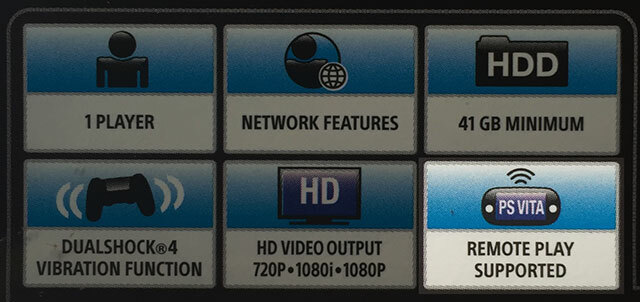
Optimizează-ți experiența
Pentru cele mai bune rezultate, Sony vă recomandă să vă conectați consola direct la routerul dvs. folosind o conexiune Ethernet cu fir. Dacă nu puteți face acest lucru, deplasarea PS4-ului cât mai aproape de punctul de acces wireless posibil va oferi cele mai bune rezultate. Vorbind din experiență, al meu Conexiune wireless 802.11n Cele mai comune standarde și tipuri de Wi-Fi explicateConfuz cu diversele standarde Wi-Fi utilizate? Iată ce trebuie să știți despre standardele wireless IEEE 802.11ac și mai vechi. Citeste mai mult (care se află la două camere distanță de PS4) oferă rezultate excelente, ceea ce este norocos, întrucât nu prea pot face multe despre configurarea rețelei mele în acest moment.

Dacă sunteți în aceeași barcă ca mine și întâmpinați probleme, poate doriți să consultați ghidurile noastre optimizarea vitezei Wi-Fi 10 moduri de a îmbunătăți viteza routerului actualConexiune la Internet prea lentă? Iată câteva modificări simple ale routerului care ar putea face o diferență între rețeaua Wi-Fi de acasă. Citeste mai mult și soluționarea problemelor de conexiune Viteza dvs. Wi-Fi scade? Iată de ce și 7 sfaturi pentru remediereVrei să accelerezi Wi-Fi-ul? Urmați aceste metode pentru a repara viteze de internet lente care vă strică timpul online. Citeste mai mult . Jocul de la distanță funcționează și pe Internet, iar dacă intenționați să utilizați acest Sony vă recomandă un viteză în amonte și în aval Înțelegerea vitezei dvs. de InternetDeci plătiți pentru o anumită viteză pe internet, dar ce înseamnă de fapt această viteză? Cât de repede este? Și de ce pare atât de lent uneori? Citeste mai mult de cel puțin 5 megabiți pe secundă.
S-ar putea să fiți dezamăgiți de rezoluția implicită și de framerate atunci când utilizați pentru prima dată jocul la distanță, dar acestea pot fi îmbunătățite. Pentru a face acest lucru, mai întâi asigurați-vă că PS4 este dezactivat, apoi lansați aplicația Redare la distanță pe Mac sau PC-ul Windows.
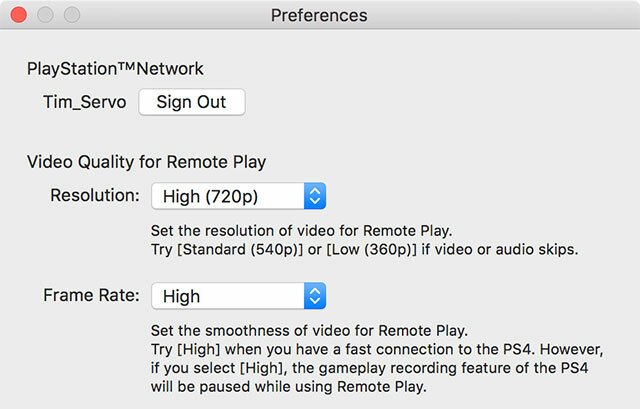
Pe Windows puteți apăsa Setări pentru a aduce opțiuni de rezoluție. Pe un Mac va trebui să faceți clic PS4 Redare la distanță în meniul din partea de sus a ecranului, apoi alegeți Preferințe. Ambele versiuni vă oferă o selecție de rezoluții 360p, 540p și 720p; și cadre standard sau ridicate. Dacă alegeți rata de cadru ridicată, nu veți putea utiliza funcția de înregistrare a jocului PS4 prin butonul Share.
Chiar și pe conexiunea wireless, experiența mea a fost ușoară mătăsoasă folosind cea mai mare rezoluție și rata de cadru disponibilă. S-ar putea să fie necesar să ajustați acest lucru dacă jucați pe internet, mai ales dacă vă confruntați cu sărituri audio și video. Din fericire, este partea clientului, așa că nu trebuie decât să reveniți la acest meniu pentru a schimba lucrurile.
Cum funcționează?
După ce inițial am fost dezamăgit de rezoluția scăzută de framerate și nămol, am trecut la 720p și cea mai mare rată de cadru disponibilă, iar lucrurile au devenit mult mai bune. La o conexiune locală decentă, jocul de la distanță este o opțiune excelentă pentru cei care trebuie să renunțe la televizor din orice motiv.

Am observat un salt ocazional de cadru sau un blip audio, iar acestea s-au agravat atunci când lăsați activă aplicația Remote Play în fundal și fac alte lucruri (cel puțin pe Retina MacBook Pro). Nu pot să vorbesc despre performanțele Windows, dar jocul la distanță de pe OS X este solid. Cu un ochi la televizor și unul cu MacBook, latența este imperceptibilă în cazul unei conexiuni locale.
Datorită compresiunii utilizate, lucrurile sunt cam noroioase în puncte; și dacă trebuie să apelați la 540p sau mai jos, probabil că veți fi dezamăgiți de calitatea imaginii în general. Experiența nu s-a simțit în niciun moment jucătoare, dar nu sunt sigur că aș dori să petrec ore întregi pierzând Super Mutanții la rezoluție 360p. Aș fi mai înclinat să joc platforme (Broforce, Legende Rayman) și puzzle-uri (Martorul) când sunt limitate la rezoluții scăzute.

Am avut mai puțină bucurie când jocul de la distanță lucrează prin internet. Conexiunea mea de cablu este în jur de 30 de megabits în jos, dar oferă doar viteză de încărcare de 2 megabiti. În ciuda celor mai bune eforturi, pur și simplu nu am reușit să funcționeze lucrurile, starea regretabilă a rețelei hibride din fibra de cupru din Australia de vină.
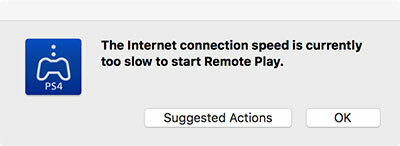
Creșterea căldurii pe laptopul meu a fost minimă; lucrurile se încălzesc, dar nu este mai rău decât vizionarea unui videoclip. Jocul de la distanță nu pare să pună prea mult accent pe GPU.
Ce ne-am dorit de ani buni
Începeți să introduceți „utilizați macbook” sau „utilizați imac” în Google și veți vedea o serie de predicții care se termină în „ca monitor” - unii chiar „ca monitor pentru ps4” - ceea ce sugerează că mulți dintre noi ne-am dorit o funcție precum Remote Play mult timp. Deși nu este perfectă (iar rezoluția la 1080p ar fi foarte drăguță), dacă rețeaua dvs. se va zgâria, atunci Jocul la distanță nu ar trebui să vă lase dezamăgit.
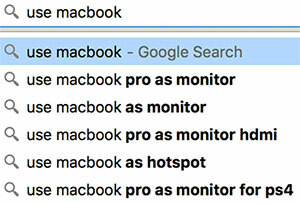
Jucarea jocurilor PS4 pe un Mac sau un PC oferă o modalitate de soluționare a problemei puse atunci când utilizați TV din camera de zi partajată în scopuri de joc. Împerecheat cu un laptop, funcția vă oferă mai multă libertate în ceea ce privește locul și când vă jucați jocurile. Puteți chiar să vă luați Dualshock 4 pentru a lucra și a juca jocuri în timpul orei de prânz, dacă conexiunea dvs. la Internet este suficient de bună.
Cea mai bună dintre toate caracteristica este complet gratuită, fără a fi nevoie să cumpărați un dispozitiv portabil Sony, PlayStation TV sau un dispozitiv Xperia.
Ați încercat jocul la distanță pe Mac sau PC? Cum a mers?
Tim este un scriitor independent care locuiește în Melbourne, Australia. Îl poți urma pe Twitter.